Сподели "Създаване на един стар вестник в Photoshop"

Материали за урока:
Създаване на нов документ 1024 × 780 PX. Освободен от 72dpi, RGB 8 бита. Изтеглете архива с материали и отпадъци в работата на вашия файл хартия с текстура гръндж - DSC_0371.jpg (просто да плъзнете изображение от една папка в работен документ). От снимката не се покрива напълно платното, го плъзнете до желаната големина чрез издърпване на дръжката ъгъла, докато държите натиснат клавиша Shift.

Сега можете да съчетаете фоновия слой и текстура слой, като ги изберете в панела Слоеве и натиснете Ctrl + E.
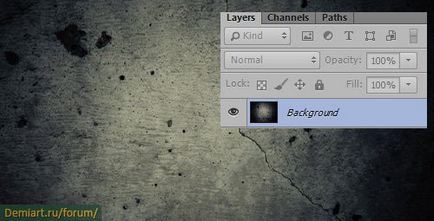
Изберете правоъгълник на инструмента (U) / функцията "правоъгълник". Уверете се, че сте задали да Shape / Фигурата на върха на панела за настройки и начертайте правоъгълник, който е бял:
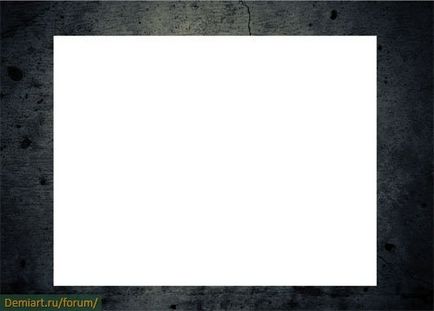
Заредете селекцията на правоъгълника, като кликнете върху иконата му в панела Слоеве, докато държите клавиша Ctrl на:

След това нанесете Add Noise филтър (Filter> Noise> Add Noise / Filter> Noise> Add Noise) към избраната област със следните настройки (изскачащия прозорец с въпроса за растеризиран слой кликнете OK):
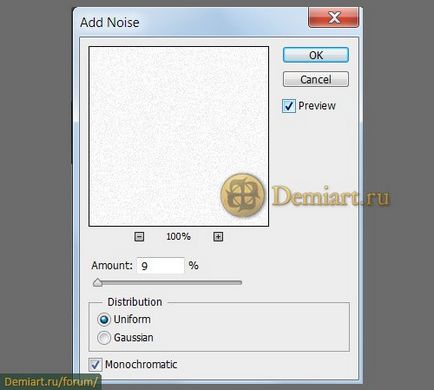
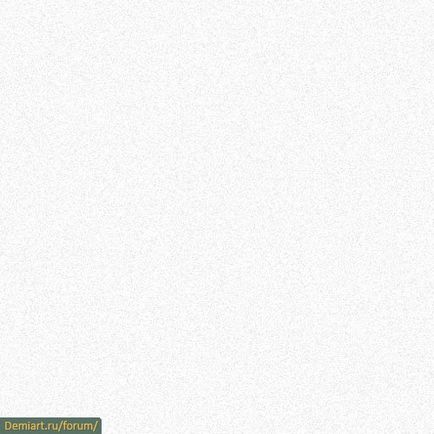
Кликнете два пъти върху същия слой в панела Слоеве да добавите слой стил Inner Shadow / Inner Shadow със следните настройки:
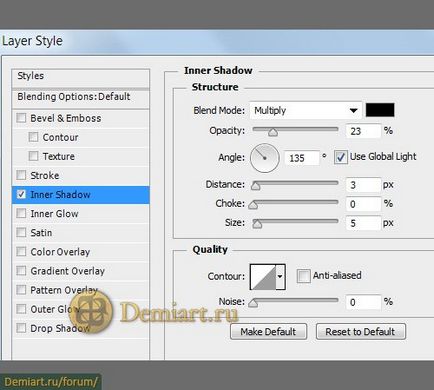
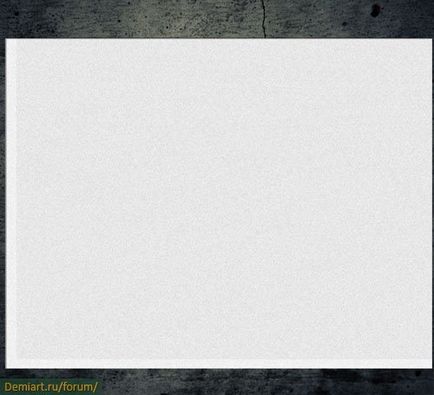
Отворете папката с материалите за урока и да зададете файла с четки (ubersuper-сгънатата paper.abr), като кликнете върху него два пъти. След създаване на нов слой (Ctrl + Shift + N). Вземете Brush Tool / Brush Tool (В), изберете четка, както е показано на фигурата и да направи марка си на върха на правоъгълник (цвят четка - черен). Преди да направите отпечатък четка, избор на правоъгълника.
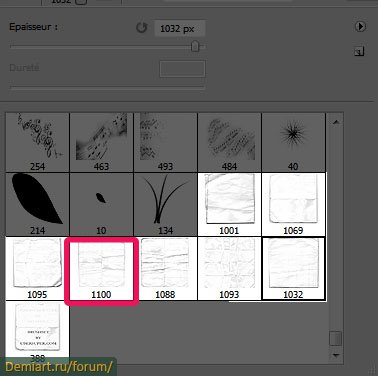
Ако е необходимо, да увеличи размера на четката, така че тя да покрива изцяло бял правоъгълник
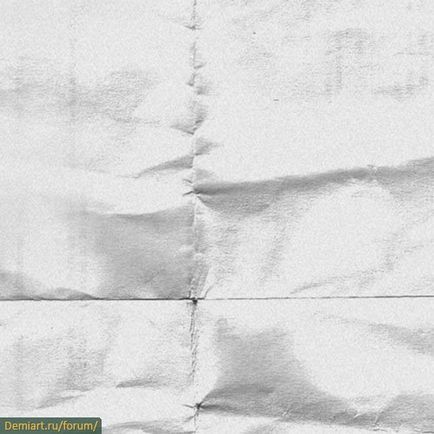
Създайте нов слой и отново с помощта на инструменти правоъгълник Tool (U) / инструмент "правоъгълник" Нарисувай тясна ивица цвят # 12adc8, както е показано по-долу:
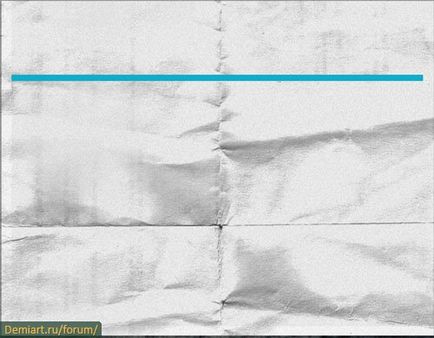
Променете режима на смесване на слоя с лента на Linear Burn / Linear димер:
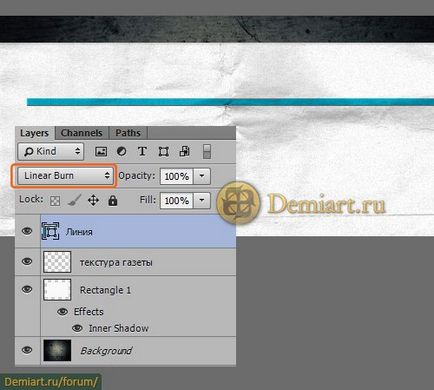
Сега вземете Line Tool (U) инструмент / Tool "линия" и начертайте линия в черно, както е показано на фигурата по-долу:
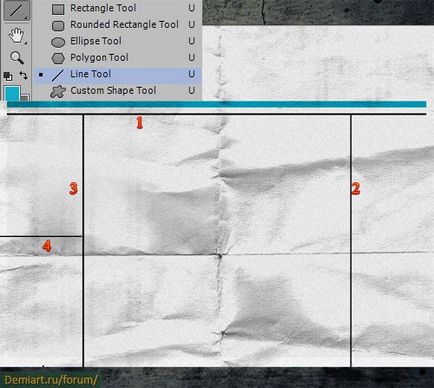
Сложете си настолни изображения от папка върху платно с материали или ви отведе до любимите си снимки или картини. Поставете ги по следния начин:
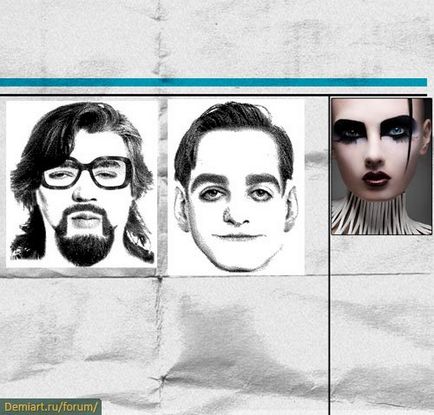
Променете режима на смесване на всеки слой със снимка за Умножение / Умножение:
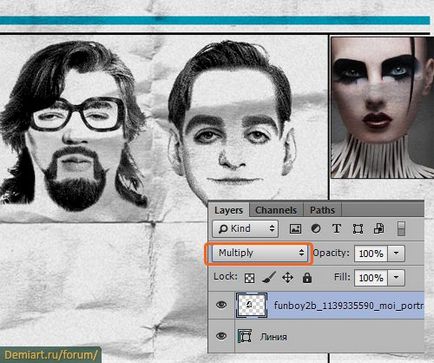
Вземете Horizontal Type Tool (Т) / Tool "Horizontal Type" и добавете желания текст. За да добавите текст точно в правоъгълна колона направете следното: вземете Rectangle Tool (U) инструмент / функцията "правоъгълник" и начертайте правоъгълник на желаната форма в режим Path. След това вземете Horizontal Type Tool (Т) / Tool "хоризонтален тип". кликнете вътре в контура, получена по-рано и да поставите копирания текст (Ctrl + V).
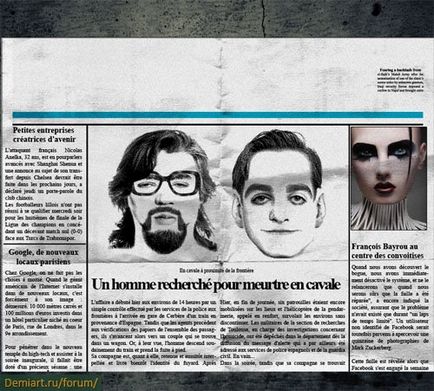


Отново, да направите избор на правоъгълника, че сме създали в началото (Ctrl + кликнете върху иконата на слоя в панела Слоеве). Вземете Gradient Tool инструмент (G) / инструмент "Gradient", градиент тип - линия, от сив (a3a3a3 #) с прозрачни, създаване на нов слой (Ctrl + Shift + N) и извършва градиент в долната част на правоъгълника от дъното нагоре, както е показано на фигура:
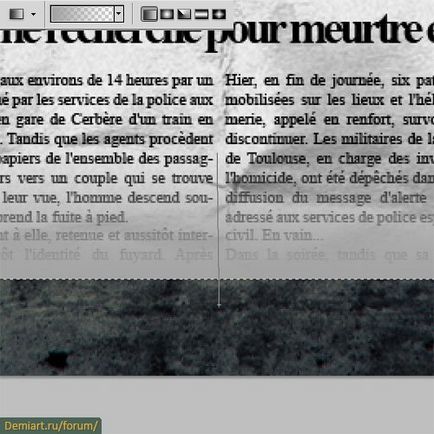
Промяна на слой с режим на градиент на Разлика / разлика и намаляване на непрозрачност (непрозрачност) до 55%
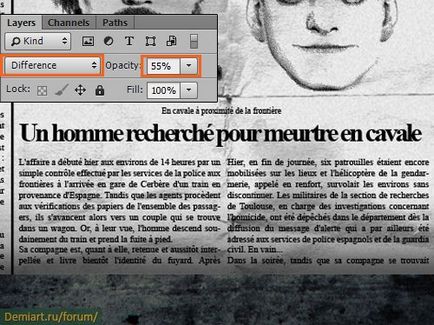
Сега изберете всички слоеве с изключение текстура слой фон, да ги дублира (десен бутон върху слоевете в легендата> Duplicate Layers) и се сливат в един слой, получен копие (Ctrl + E).

Превъртане Полученият слой на трансформация активира режим (Ctrl + T) и завъртане на горната хартия под малък ъгъл:

Добави комбинираната слой с вестникарския два слоя стил, двойно щракване върху него в панела Слоеве:
Хвърлена сянка / сянка и Bevel и Emboss / преге
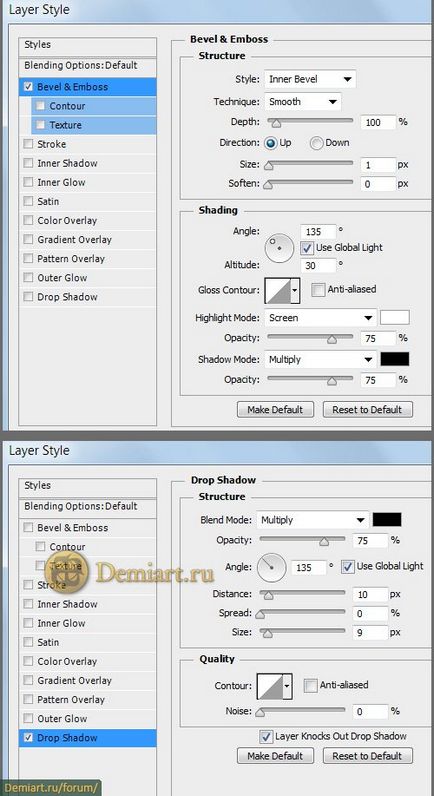
Това е, което можете да получите:

Дублиращи (Ctrl + J), получен с хартия слой няколко пъти и се превърне трансформация режим копие на (Ctrl + T) при малък ъгъл спрямо горната хартия.

И в крайна сметка, добавете слой настройка на цветния баланс / Color Balance (Layer> New Adjustment Layer> Color Balance / Layer> New Adjustment Layer> Color Balance) и използвайте следните настройки за него:
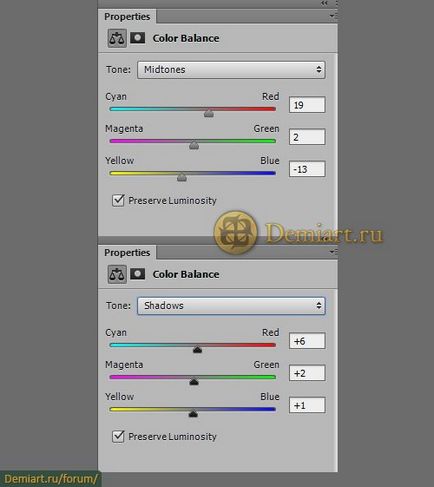

Когато един малък бизнес е изправен пред необходимостта да се организират своята ИТ инфраструктура, то със сигурност ще постави под въпрос собствената си техническа поддръжка на организацията. Оптималното решение за компании от този размер е сложна поддръжка потребител компютър.
Правила отпечатате материали от сайта
Ние се надяваме, че няма да усложни спазването на тези условия.
Свързани статии
